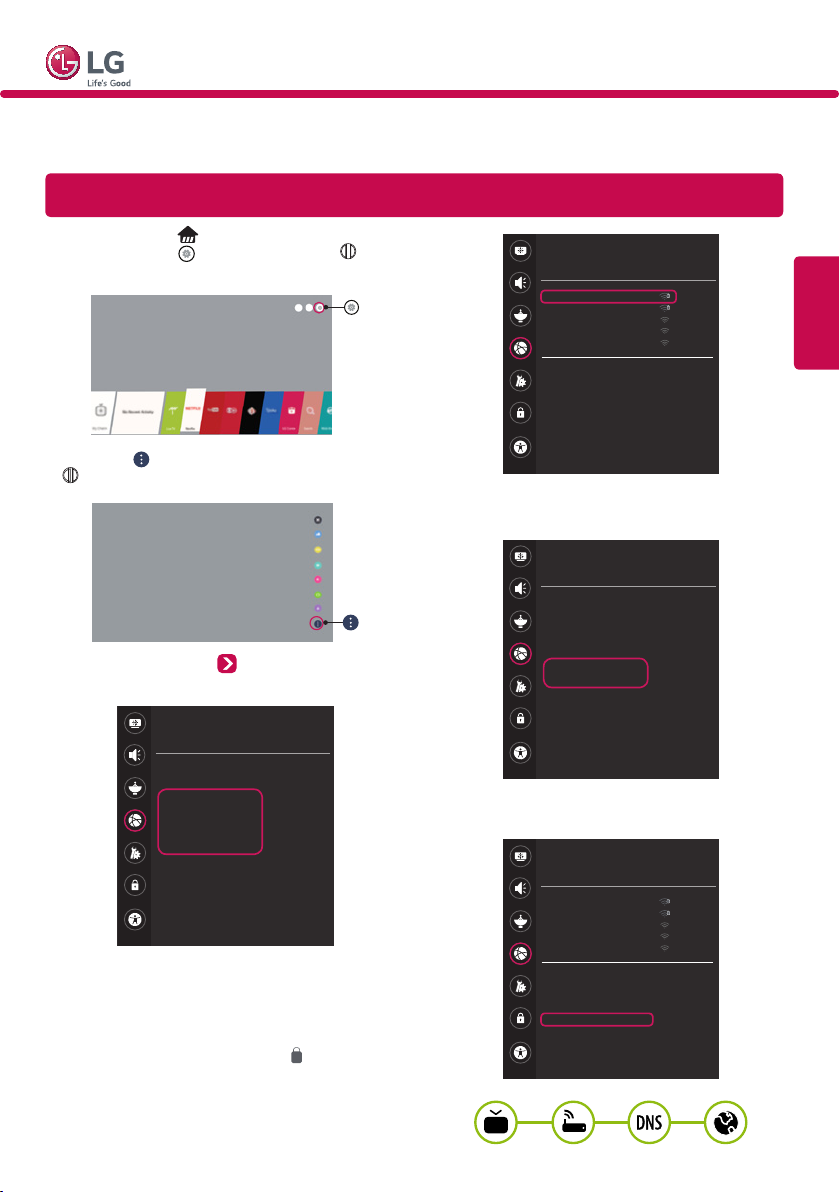
Guía rápida de configuración de webOS TV
* Es posible que la imagen que se muestra no sea exactamente igual a la del TV.
* Es posible que la imagen que se muestra en la PC o el teléfono móvil no sea exactamente igual, esto dependerá
del sistema operativo.
* Dependiendo de la versión de software, la posición del icono puede cambiar.
Configuración de red
1 Presione el botón (Home) para ingresar al menú
Home. Seleccione (Settings) y presione Rueda
(OK).
2 Seleccione (Todos los ajustes) y presione
Rueda (OK).
3 Seleccione el menú Red Conexión cableada
(Ethernet) o Conexión Wi-Fi.
RED
Imagen
Nombre de la TV
Audio
[LG] webOS TV
Conexión cableada (Ethernet)
Canales
No conectado
Conexión Wi-Fi
Red
No conectado
General
Wi-Fi Direct
LG Connect Apps
Seguridad
Accesibilidad
4 El dispositivo intentará conectarse automáticamente
a la red disponible (primero a la red cableada).
Cuando se selecciona Conexión Wi-Fi, Se muestra
la lista de redes disponibles. Seleccione la red que
desea utilizar. Para los Puntos de Acceso (Router)
inalámbricos que tengan el símbolo , debe ingresar
la clave de seguridad.
5 Si la conexión es completada, la red aparece
Conectado a Internet.
Usted puede comprobar el estado de la conexión en
Configuración avanzada de Wi-Fi.
CONEXIÓN WI-FI
Imagen
Red/
iptime_Jungju.Lee
Audio
iptime_areum.kim
iptime_yujin.choi
Canales
iptime_bonghee.Kwon
iptime_seokhak.le e
Red
Agregar una red inalámbrica oculta
Conectarse a través de WPS PBC
General
Conectar mediante WPS PIN
Configuración avanzada de Wi-Fi
Seguridad
Accesibilidad
RED
Imagen
Nombre de la TV
Audio
[LG] webOS TV
Conexión cableada (Ethernet)
Canales
No conectado
Conexión Wi-Fi
Red
Conectado a Internet
General
Wi-Fi Direct
LG Connect Apps
Seguridad
Accesibilidad
CONEXIÓN WI-FI
Imagen
Red/
iptime_Jungju.Lee
Audio
iptime_areum.kim
iptime_yujin.choi
Canales
iptime_bonghee.Kwon
iptime_seokhak.le e
Red
Agregar una red inalámbrica oculta
Conectarse a través de WPS PBC
General
Conectar mediante WPS PIN
Configuración avanzada de Wi-Fi
Seguridad
Accesibilidad
ESPAÑOL
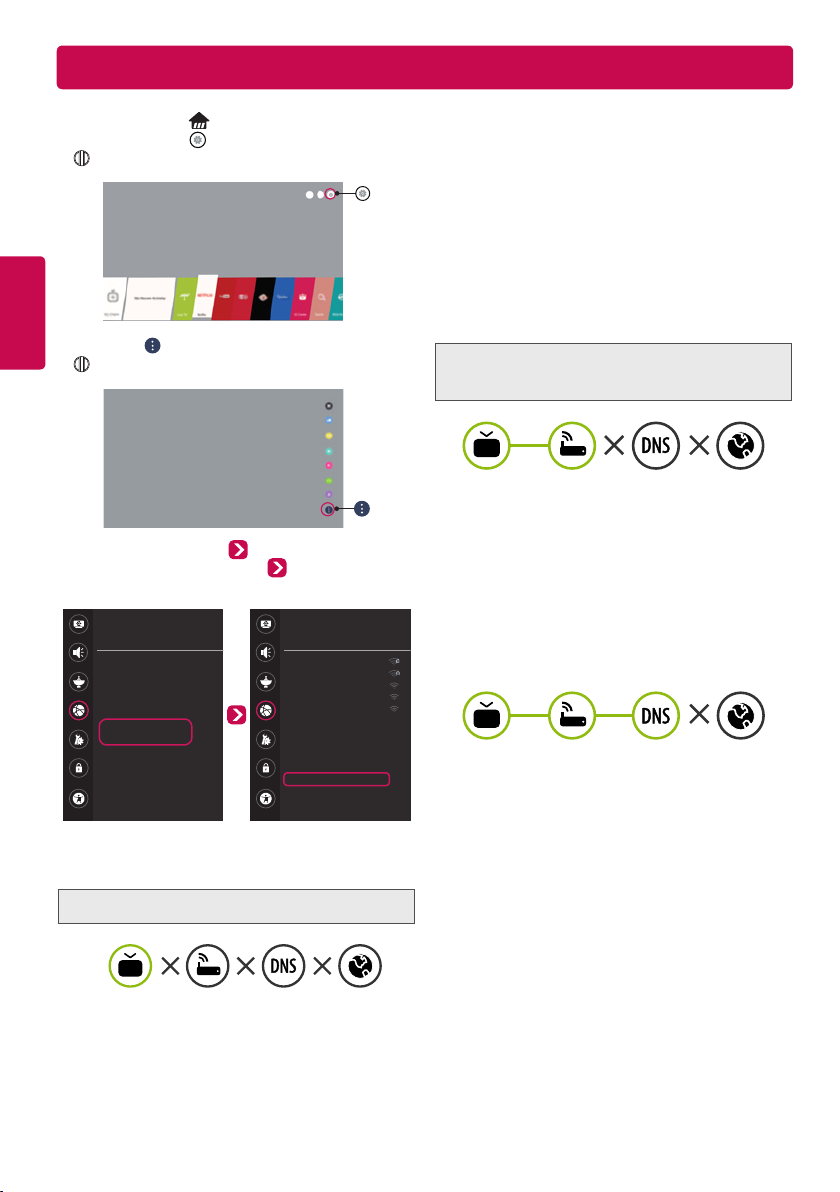
Solución de problemas de red
Dependiendo de la versión de software, la posición del icono puede cambiar.
1 Presione el botón (Home) para ingresar al menú
Home. Seleccione (Settings) y presione
Rueda (OK).
ESPAÑOL
Cuando X aparece junto a TV:
1 Revise el estado de la conexión del TV, el Punto de
2 Apague y encienda en el siguiente orden: (Primero)
3 Si usa una dirección IP estática, ingrésela directamente.
4 Comuníquese con su proveedor de Internet o de AP.
Acceso (Router), y módem de cable.
el módem de cable, espere que el módem de cable
se restablezca, (Segundo) el Punto de Acceso
(Router), espere a que el Punto de Acceso (Router)
se restablezca, (Tercero) la TV.
2 Seleccione (Todos los ajustes) y presione
Rueda (OK).
3 Seleccione el menú Red Conexión cableada
(Ethernet) o Conexión Wi-Fi Configuración
avanzada de Wi-Fi
RED
Imagen
Nombre de la TV
Audio
[LG] webOS TV
Conexión cableada (Ethernet)
Canales
No conectado
Red
Conexión Wi-Fi
Conectado a Internet
General
Wi-Fi Direct
LG Connect Apps
Seguridad
Accesibilidad
CONEXIÓN WI-FI
Imagen
Red/
iptime_Jungju.Lee
Audio
iptime_areum.kim
iptime_yujin.choi
Canales
iptime_bonghee.Kwon
iptime_seokhak.le e
Red
Agregar una red inalámbrica oculta
General
Conectarse a través de WPS PBC
Conectar mediante WPS PIN
Configuración avanzada de Wi-Fi
Seguridad
Accesibilidad
Siga las instrucciones que están a continuación y que se
relacionan con el estado de red.
Revise el TV o el Punto de Acceso (Router).
Revise el Punto de Acceso (Router) o consulte a
suproveedor de servicios de Internet.
Cuando X aparece junto a Gateway:
1 Desconecte el cable de alimentación del Punto de
Acceso (Router), y del módem de cable, y espere
10 segundos. Vuelva a conectar los cables de
alimentación.
2 Inicialice (Reset) el Punto de Acceso (Router), o el
módem de cable.
3 Comuníquese con su proveedor de internet o con
la compañía del Punto de Acceso (Router).
Cuando X aparece junto a DNS:
1 Desconecte el cable de alimentación del Punto de
Acceso (Router), y del módem de cable , espere
10 segundos. Vuelva a conectar los cables de
alimentación, y vuelva a intentar la conexión.
2 Inicialice (Reset) el Punto de Acceso (Router), o el
módem de cable.
3 Revise que la dirección MAC del TV/Punto de
Acceso (Router) este registrada con su proveedor
de servicios de Internet. (La dirección MAC que
se muestra en el panel derecho de la ventana
de estado de red debe estar registrada con su
proveedor de servicios de Internet).
4 Revise el sitio web del fabricante del Punto de
Acceso (Router) para asegurarse de que el Punto
de Acceso (Router) tenga instalada la versión más
reciente del firmware.
